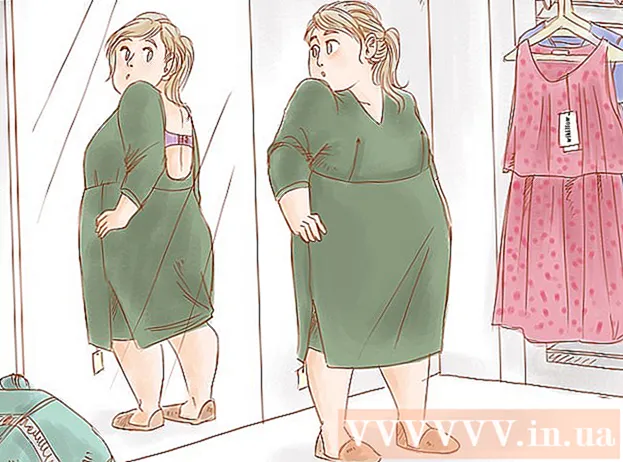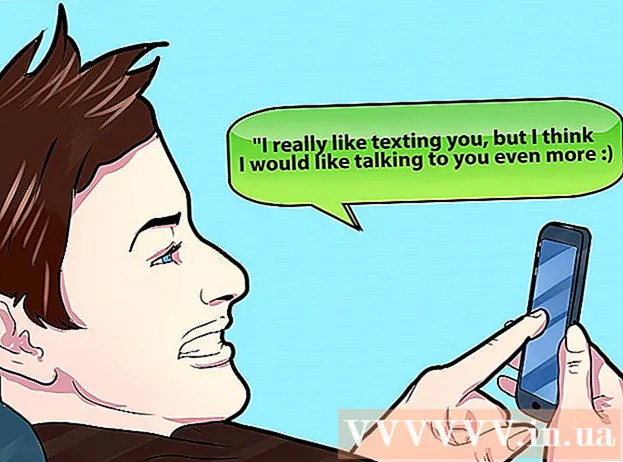రచయిత:
Eric Farmer
సృష్టి తేదీ:
10 మార్చి 2021
నవీకరణ తేదీ:
1 జూలై 2024

విషయము
- దశలు
- 7 వ భాగం 1: సంస్థాపన కోసం సిద్ధమవుతోంది
- 7 వ భాగం 2: Wii ఫ్లాష్ డ్రైవ్ను సృష్టించండి
- 7 వ భాగం 3: ఇన్స్టాలేషన్ ఫైల్లను డౌన్లోడ్ చేస్తోంది
- 7 వ భాగం 4: IOS263 సాఫ్ట్వేర్ను ఇన్స్టాల్ చేస్తోంది
- 7 వ భాగం 5: cIOSX Rev20b సాఫ్ట్వేర్ను ఇన్స్టాల్ చేస్తోంది
- 7 వ భాగం 6: USB లోడర్ GX ని ఇన్స్టాల్ చేస్తోంది
- 7 వ భాగం 7: ఫ్లాష్ డ్రైవ్ నుండి ఆటలను ప్రారంభించడం
- చిట్కాలు
- హెచ్చరికలు
ఫ్లాష్ డ్రైవ్లో నిల్వ చేయబడిన Wii కన్సోల్లో గేమ్ ఎలా ఆడాలో ఈ ఆర్టికల్ మీకు చూపుతుంది. ఇది క్లాసిక్ Wii లో చేయవచ్చని గమనించండి, కానీ Wii U లో కాదు. ఫ్లాష్ డ్రైవ్ నుండి ప్లే చేయడానికి, Wii వారెంటీని రద్దు చేస్తుంది మరియు నింటెండో యొక్క వినియోగ నిబంధనలను ఉల్లంఘిస్తుంది. మీకు అవసరమైన ప్రతిదాన్ని ఇన్స్టాల్ చేసిన తర్వాత, గేమ్ను డిస్క్ నుండి ఫ్లాష్ డ్రైవ్కి కాపీ చేయండి, ఆపై మీరు డిస్క్కు బదులుగా డ్రైవ్ నుండి ప్లే చేయవచ్చు.
దశలు
7 వ భాగం 1: సంస్థాపన కోసం సిద్ధమవుతోంది
 1 మీకు కావలసినవన్నీ మీ వద్ద ఉన్నాయని నిర్ధారించుకోండి. మీకు ఈ క్రిందివి అవసరం:
1 మీకు కావలసినవన్నీ మీ వద్ద ఉన్నాయని నిర్ధారించుకోండి. మీకు ఈ క్రిందివి అవసరం: - SDHC కార్డ్ - హోమ్బ్రూని ఇన్స్టాల్ చేయడానికి మరియు ఇతర పనులను నిర్వహించడానికి 8 GB వరకు సామర్థ్యం ఉన్న కార్డ్ అవసరం.
- ఫ్లాష్ డ్రైవ్ - గేమ్ దానిపై రికార్డ్ చేయబడుతుంది.
- Wii రిమోట్ - మీకు కొత్త (నలుపు) Wii మోడల్ ఉంటే, మీకు Wii యూనివర్సల్ రిమోట్ అవసరం.
 2 మీ ఫ్లాష్ డ్రైవ్ను ఫార్మాట్ చేయండి FAT32 ఫైల్ సిస్టమ్లో. దీన్ని చేయడానికి, ఫార్మాటింగ్ విండోలో, ఫైల్ సిస్టమ్ మెను నుండి FAT32 (లేదా Mac లో MS-DOS (FAT)) ఎంచుకోండి.
2 మీ ఫ్లాష్ డ్రైవ్ను ఫార్మాట్ చేయండి FAT32 ఫైల్ సిస్టమ్లో. దీన్ని చేయడానికి, ఫార్మాటింగ్ విండోలో, ఫైల్ సిస్టమ్ మెను నుండి FAT32 (లేదా Mac లో MS-DOS (FAT)) ఎంచుకోండి. - ఫ్లాష్ డ్రైవ్ని ఫార్మాట్ చేయడం వలన దానిలోని అన్ని ఫైల్లు చెరిపివేయబడతాయని గుర్తుంచుకోండి, కాబట్టి ముందుగా ముఖ్యమైన డేటాను బ్యాకప్ చేసి మీ కంప్యూటర్ లేదా ఇతర ఫ్లాష్ డ్రైవ్కు కాపీ చేయండి.
 3 Wii నుండి గేమ్ డిస్క్ను తీసివేయండి (అవసరమైతే).
3 Wii నుండి గేమ్ డిస్క్ను తీసివేయండి (అవసరమైతే). 4 Wii ని ఇంటర్నెట్కు కనెక్ట్ చేయండి. అవసరమైన ఫైల్లను ఇన్స్టాల్ చేయడానికి ఇది అవసరం.
4 Wii ని ఇంటర్నెట్కు కనెక్ట్ చేయండి. అవసరమైన ఫైల్లను ఇన్స్టాల్ చేయడానికి ఇది అవసరం.  5 Wii లో హోమ్బ్రూని ఇన్స్టాల్ చేయండి. ఈ ఛానెల్ కస్టమ్ మోడ్లను ఇన్స్టాల్ చేయడానికి మిమ్మల్ని అనుమతిస్తుంది, వాటిలో ఒకటి ఫ్లాష్ డ్రైవ్ నుండి ప్లే చేయడానికి మిమ్మల్ని అనుమతిస్తుంది.
5 Wii లో హోమ్బ్రూని ఇన్స్టాల్ చేయండి. ఈ ఛానెల్ కస్టమ్ మోడ్లను ఇన్స్టాల్ చేయడానికి మిమ్మల్ని అనుమతిస్తుంది, వాటిలో ఒకటి ఫ్లాష్ డ్రైవ్ నుండి ప్లే చేయడానికి మిమ్మల్ని అనుమతిస్తుంది.  6 SD కార్డ్ ఫార్మాట్ చేయండి. మీరు మీ SD కార్డ్ నుండి హోమ్బ్రూని ఇన్స్టాల్ చేసినప్పుడు, మీకు కావలసిన ఫైల్లను వ్రాయడానికి ఫార్మాట్ చేయండి.
6 SD కార్డ్ ఫార్మాట్ చేయండి. మీరు మీ SD కార్డ్ నుండి హోమ్బ్రూని ఇన్స్టాల్ చేసినప్పుడు, మీకు కావలసిన ఫైల్లను వ్రాయడానికి ఫార్మాట్ చేయండి. - ఫ్లాష్ డ్రైవ్ మాదిరిగా, ఫైల్ సిస్టమ్గా "FAT32" (లేదా Mac లో "MS-DOS (FAT)" ఎంచుకోండి.
7 వ భాగం 2: Wii ఫ్లాష్ డ్రైవ్ను సృష్టించండి
 1 విండోస్ కంప్యూటర్ ఉపయోగించండి. దురదృష్టవశాత్తు, మీరు Mac లో Wii ఫ్లాష్ డ్రైవ్ను సృష్టించలేరు. మీకు విండోస్ కంప్యూటర్కి ప్రాప్యత లేకపోతే, మీ పాఠశాల లేదా స్నేహితుడి కంప్యూటర్ని ఉపయోగించి ప్రయత్నించండి.
1 విండోస్ కంప్యూటర్ ఉపయోగించండి. దురదృష్టవశాత్తు, మీరు Mac లో Wii ఫ్లాష్ డ్రైవ్ను సృష్టించలేరు. మీకు విండోస్ కంప్యూటర్కి ప్రాప్యత లేకపోతే, మీ పాఠశాల లేదా స్నేహితుడి కంప్యూటర్ని ఉపయోగించి ప్రయత్నించండి.  2 విండోస్ బిట్నెస్ని నిర్ణయించండి. సంబంధిత ఫైల్ను డౌన్లోడ్ చేయడానికి విండోస్ 64-బిట్ లేదా 32-బిట్ అని మీరు తెలుసుకోవాలి.
2 విండోస్ బిట్నెస్ని నిర్ణయించండి. సంబంధిత ఫైల్ను డౌన్లోడ్ చేయడానికి విండోస్ 64-బిట్ లేదా 32-బిట్ అని మీరు తెలుసుకోవాలి.  3 WBFS మేనేజర్ వెబ్సైట్ను తెరవండి. వెబ్ బ్రౌజర్లో https://wbfsmanager.codeplex.com/ కు వెళ్లండి.
3 WBFS మేనేజర్ వెబ్సైట్ను తెరవండి. వెబ్ బ్రౌజర్లో https://wbfsmanager.codeplex.com/ కు వెళ్లండి.  4 నొక్కండి డౌన్లోడ్లు (డౌన్లోడ్లు). ఇది పేజీ ఎగువన ఒక ఎంపిక.
4 నొక్కండి డౌన్లోడ్లు (డౌన్లోడ్లు). ఇది పేజీ ఎగువన ఒక ఎంపిక.  5 డౌన్లోడ్ లింక్పై క్లిక్ చేయండి. ఇది సిస్టమ్ బిట్నెస్పై ఆధారపడి ఉంటుంది:
5 డౌన్లోడ్ లింక్పై క్లిక్ చేయండి. ఇది సిస్టమ్ బిట్నెస్పై ఆధారపడి ఉంటుంది: - 64-బిట్ - "OTHER అందుబాటులో ఉన్న డౌన్లోడ్లు" విభాగంలో "WBFSManager 3.0 RTW x64" పై క్లిక్ చేయండి.
- 32-బిట్ - "సిఫార్సు చేయబడిన డౌన్లోడ్" విభాగంలో "WBFSManager 3.0.1 RTW x86" క్లిక్ చేయండి.
 6 డౌన్లోడ్ చేసిన ఆర్కైవ్ (జిప్ ఫైల్) తెరవండి. దీన్ని చేయడానికి, దానిపై డబుల్ క్లిక్ చేయండి.
6 డౌన్లోడ్ చేసిన ఆర్కైవ్ (జిప్ ఫైల్) తెరవండి. దీన్ని చేయడానికి, దానిపై డబుల్ క్లిక్ చేయండి.  7 ఫైల్పై డబుల్ క్లిక్ చేయండి ఏర్పాటు. మీరు దానిని ఓపెన్ ఆర్కైవ్లో కనుగొంటారు. ఇన్స్టాలర్ విండో తెరవబడుతుంది.
7 ఫైల్పై డబుల్ క్లిక్ చేయండి ఏర్పాటు. మీరు దానిని ఓపెన్ ఆర్కైవ్లో కనుగొంటారు. ఇన్స్టాలర్ విండో తెరవబడుతుంది.  8 ప్రోగ్రామ్ని ఇన్స్టాల్ చేయండి. దీని కొరకు:
8 ప్రోగ్రామ్ని ఇన్స్టాల్ చేయండి. దీని కొరకు: - "నేను అంగీకరిస్తున్నాను" పక్కన ఉన్న పెట్టెను చెక్ చేయండి మరియు "తదుపరి" క్లిక్ చేయండి.
- తదుపరి రెండుసార్లు క్లిక్ చేయండి.
- ఇన్స్టాల్ క్లిక్ చేయండి.
- "షో రీడ్మే" బాక్స్ని ఎంపికను తీసివేయండి.
- ముగించు క్లిక్ చేయండి.
 9 మీ కంప్యూటర్లోని USB పోర్ట్లో మీ ఫ్లాష్ డ్రైవ్ను ప్లగ్ చేయండి.
9 మీ కంప్యూటర్లోని USB పోర్ట్లో మీ ఫ్లాష్ డ్రైవ్ను ప్లగ్ చేయండి. 10 WBFS మేనేజర్ని ప్రారంభించండి. దీన్ని చేయడానికి, నీలిరంగు నేపథ్యంలో Wii కన్సోల్ చిహ్నంపై డబుల్ క్లిక్ చేయండి.
10 WBFS మేనేజర్ని ప్రారంభించండి. దీన్ని చేయడానికి, నీలిరంగు నేపథ్యంలో Wii కన్సోల్ చిహ్నంపై డబుల్ క్లిక్ చేయండి. - ఈ చిహ్నం మీ కంప్యూటర్ డెస్క్టాప్లో ఉండాలి.
 11 నొక్కండి అలాగేప్రాంప్ట్ చేసినప్పుడు. ప్రధాన WBFS మేనేజర్ విండో తెరవబడుతుంది.
11 నొక్కండి అలాగేప్రాంప్ట్ చేసినప్పుడు. ప్రధాన WBFS మేనేజర్ విండో తెరవబడుతుంది.  12 మీ ఫ్లాష్ డ్రైవ్ను ఎంచుకోండి. విండో ఎగువ ఎడమ మూలలో "డిస్క్" మెనుని తెరిచి, ఆపై డ్రైవ్ లెటర్పై క్లిక్ చేయండి (సాధారణంగా "F:").
12 మీ ఫ్లాష్ డ్రైవ్ను ఎంచుకోండి. విండో ఎగువ ఎడమ మూలలో "డిస్క్" మెనుని తెరిచి, ఆపై డ్రైవ్ లెటర్పై క్లిక్ చేయండి (సాధారణంగా "F:"). - మీ ఫ్లాష్ డ్రైవ్ యొక్క డ్రైవ్ లెటర్ మీకు తెలియకపోతే, ఈ PC ని తెరిచి, పరికరాలు మరియు డ్రైవ్ల క్రింద కనుగొనండి.
 13 మీ ఫ్లాష్ డ్రైవ్ను ఫార్మాట్ చేయండి. విండో ఎగువన ఫార్మాట్ క్లిక్ చేయండి, ఆపై ప్రాంప్ట్ చేసినప్పుడు అవును> సరే క్లిక్ చేయండి.
13 మీ ఫ్లాష్ డ్రైవ్ను ఫార్మాట్ చేయండి. విండో ఎగువన ఫార్మాట్ క్లిక్ చేయండి, ఆపై ప్రాంప్ట్ చేసినప్పుడు అవును> సరే క్లిక్ చేయండి.  14 USB స్టిక్ తొలగించండి. స్క్రీన్ దిగువ కుడి మూలలో ఉన్న ఫ్లాష్ డ్రైవ్ ఆకారపు చిహ్నాన్ని క్లిక్ చేయండి, మెను నుండి తొలగించు ఎంచుకోండి మరియు మీ కంప్యూటర్ నుండి డ్రైవ్ను డిస్కనెక్ట్ చేయండి.
14 USB స్టిక్ తొలగించండి. స్క్రీన్ దిగువ కుడి మూలలో ఉన్న ఫ్లాష్ డ్రైవ్ ఆకారపు చిహ్నాన్ని క్లిక్ చేయండి, మెను నుండి తొలగించు ఎంచుకోండి మరియు మీ కంప్యూటర్ నుండి డ్రైవ్ను డిస్కనెక్ట్ చేయండి. - USB ఫ్లాష్ డ్రైవ్ చిహ్నాన్ని ప్రదర్శించడానికి మీరు "^" పై క్లిక్ చేయాల్సి ఉంటుంది.
7 వ భాగం 3: ఇన్స్టాలేషన్ ఫైల్లను డౌన్లోడ్ చేస్తోంది
 1 మీ కంప్యూటర్లో SD కార్డ్ని చొప్పించండి. ఎదురుగా ఉన్న స్టిక్కర్తో దాన్ని SD కార్డ్ స్లాట్లోకి చొప్పించండి.
1 మీ కంప్యూటర్లో SD కార్డ్ని చొప్పించండి. ఎదురుగా ఉన్న స్టిక్కర్తో దాన్ని SD కార్డ్ స్లాట్లోకి చొప్పించండి. - మీ కంప్యూటర్లో SD కార్డ్ స్లాట్ లేకపోతే, USB SD కార్డ్ అడాప్టర్ను కొనండి.
 2 మీరు ఫైల్ను డౌన్లోడ్ చేసే సైట్ను తెరవండి. వెబ్ బ్రౌజర్లో https://app.box.com/s/ztl5x4vlw56thgk1n4wlx147v8rsz6vt కి వెళ్లండి.
2 మీరు ఫైల్ను డౌన్లోడ్ చేసే సైట్ను తెరవండి. వెబ్ బ్రౌజర్లో https://app.box.com/s/ztl5x4vlw56thgk1n4wlx147v8rsz6vt కి వెళ్లండి.  3 నొక్కండి డౌన్లోడ్ చేయండి. ఇది పేజీ మధ్యలో నీలిరంగు బటన్. ఆర్కైవ్ (జిప్ ఫైల్) మీ కంప్యూటర్కు డౌన్లోడ్ చేయబడుతుంది.
3 నొక్కండి డౌన్లోడ్ చేయండి. ఇది పేజీ మధ్యలో నీలిరంగు బటన్. ఆర్కైవ్ (జిప్ ఫైల్) మీ కంప్యూటర్కు డౌన్లోడ్ చేయబడుతుంది.  4 ఫైల్లను సంగ్రహించండి. విండోస్ కంప్యూటర్లో, ఆర్కైవ్పై డబుల్ క్లిక్ చేయండి, విండో ఎగువన ఉన్న ఎక్స్ట్రాక్ట్ క్లిక్ చేయండి, టూల్బార్లో ఎక్స్ట్రాక్ట్ అన్నీ క్లిక్ చేయండి, ఆపై ప్రాంప్ట్ చేసినప్పుడు ఎక్స్ట్రాక్ట్ క్లిక్ చేయండి. ఫైల్లు సాధారణ ఫోల్డర్కు సంగ్రహించబడతాయి, ఇది ప్రక్రియ పూర్తయినప్పుడు తెరవబడుతుంది.
4 ఫైల్లను సంగ్రహించండి. విండోస్ కంప్యూటర్లో, ఆర్కైవ్పై డబుల్ క్లిక్ చేయండి, విండో ఎగువన ఉన్న ఎక్స్ట్రాక్ట్ క్లిక్ చేయండి, టూల్బార్లో ఎక్స్ట్రాక్ట్ అన్నీ క్లిక్ చేయండి, ఆపై ప్రాంప్ట్ చేసినప్పుడు ఎక్స్ట్రాక్ట్ క్లిక్ చేయండి. ఫైల్లు సాధారణ ఫోల్డర్కు సంగ్రహించబడతాయి, ఇది ప్రక్రియ పూర్తయినప్పుడు తెరవబడుతుంది. - Mac లో, దాన్ని తెరవడానికి జిప్ ఫైల్పై డబుల్ క్లిక్ చేయండి.
 5 ఫోల్డర్ తెరవండి ఫైళ్లు. దీన్ని చేయడానికి, "USB లోడర్ GX" ఫోల్డర్పై డబుల్ క్లిక్ చేసి, ఆపై "ఫైల్లు" ఫోల్డర్పై డబుల్ క్లిక్ చేయండి.
5 ఫోల్డర్ తెరవండి ఫైళ్లు. దీన్ని చేయడానికి, "USB లోడర్ GX" ఫోల్డర్పై డబుల్ క్లిక్ చేసి, ఆపై "ఫైల్లు" ఫోల్డర్పై డబుల్ క్లిక్ చేయండి.  6 ఫైల్లను కాపీ చేయండి. ఫోల్డర్లోని ఏదైనా ఫైల్పై క్లిక్ చేయండి, క్లిక్ చేయండి Ctrl+ఎ (విండోస్) లేదా . ఆదేశం+ఎ (Mac) అన్ని ఫైల్లను ఎంచుకుని, ఆపై క్లిక్ చేయండి Ctrl+సి (విండోస్) లేదా . ఆదేశం+సి (Mac) ఫైల్లను కాపీ చేయడానికి.
6 ఫైల్లను కాపీ చేయండి. ఫోల్డర్లోని ఏదైనా ఫైల్పై క్లిక్ చేయండి, క్లిక్ చేయండి Ctrl+ఎ (విండోస్) లేదా . ఆదేశం+ఎ (Mac) అన్ని ఫైల్లను ఎంచుకుని, ఆపై క్లిక్ చేయండి Ctrl+సి (విండోస్) లేదా . ఆదేశం+సి (Mac) ఫైల్లను కాపీ చేయడానికి.  7 మీ SD కార్డ్ పేరుపై క్లిక్ చేయండి. మీరు దానిని విండో యొక్క ఎడమ పేన్లో కనుగొంటారు.
7 మీ SD కార్డ్ పేరుపై క్లిక్ చేయండి. మీరు దానిని విండో యొక్క ఎడమ పేన్లో కనుగొంటారు.  8 ఫైల్లను చొప్పించండి. SD కార్డ్ విండోలో ఖాళీ స్థలంపై క్లిక్ చేసి, ఆపై క్లిక్ చేయండి Ctrl+వి (విండోస్) లేదా . ఆదేశం+వి (మాక్). ఫైల్లు SD కార్డుకు కాపీ చేయబడతాయి.
8 ఫైల్లను చొప్పించండి. SD కార్డ్ విండోలో ఖాళీ స్థలంపై క్లిక్ చేసి, ఆపై క్లిక్ చేయండి Ctrl+వి (విండోస్) లేదా . ఆదేశం+వి (మాక్). ఫైల్లు SD కార్డుకు కాపీ చేయబడతాయి.  9 కార్డును తీసివేయండి. కాపీ చేయడం పూర్తయినప్పుడు ఇలా చేయండి:
9 కార్డును తీసివేయండి. కాపీ చేయడం పూర్తయినప్పుడు ఇలా చేయండి: - విండోస్ - SD కార్డ్ విండో ఎగువన ఉన్న "మేనేజ్" ట్యాబ్పై క్లిక్ చేసి, ఆపై టూల్బార్లోని "ఎజెక్ట్" క్లిక్ చేయండి.
- Mac - ఎడమ పేన్లో SD కార్డ్ పేరు యొక్క కుడి వైపున ఉన్న పైకి బాణంపై క్లిక్ చేయండి.
7 వ భాగం 4: IOS263 సాఫ్ట్వేర్ను ఇన్స్టాల్ చేస్తోంది
 1 Wii లోకి SD కార్డ్ని చొప్పించండి. కన్సోల్ ముందు భాగంలో కార్డ్ను స్లాట్లోకి చొప్పించండి.
1 Wii లోకి SD కార్డ్ని చొప్పించండి. కన్సోల్ ముందు భాగంలో కార్డ్ను స్లాట్లోకి చొప్పించండి.  2 Wii ని ఆన్ చేయండి. Wii లేదా రిమోట్ కంట్రోల్లోని పవర్ బటన్ని నొక్కండి.
2 Wii ని ఆన్ చేయండి. Wii లేదా రిమోట్ కంట్రోల్లోని పవర్ బటన్ని నొక్కండి. - Wii రిమోట్ తప్పనిసరిగా ఆన్ చేసి కన్సోల్కు సింక్ చేయాలి.
 3 నొక్కండి ఎప్రాంప్ట్ చేసినప్పుడు. ప్రధాన మెనూ తెరవబడుతుంది.
3 నొక్కండి ఎప్రాంప్ట్ చేసినప్పుడు. ప్రధాన మెనూ తెరవబడుతుంది.  4 హోమ్బ్రూ ఛానెల్ని ప్రారంభించండి. Wii ప్రధాన మెనూ నుండి, హోమ్బ్రూ ఛానెల్ని ఎంచుకుని, ఆపై ప్రాంప్ట్ చేసినప్పుడు ప్రారంభించు ఎంచుకోండి.
4 హోమ్బ్రూ ఛానెల్ని ప్రారంభించండి. Wii ప్రధాన మెనూ నుండి, హోమ్బ్రూ ఛానెల్ని ఎంచుకుని, ఆపై ప్రాంప్ట్ చేసినప్పుడు ప్రారంభించు ఎంచుకోండి.  5 దయచేసి ఎంచుకోండి IOS263 ఇన్స్టాలర్ (ఇన్స్టాలర్ IOS263). ఇది మెను మధ్యలో ఒక ఎంపిక. ఒక మెనూ ఓపెన్ అవుతుంది.
5 దయచేసి ఎంచుకోండి IOS263 ఇన్స్టాలర్ (ఇన్స్టాలర్ IOS263). ఇది మెను మధ్యలో ఒక ఎంపిక. ఒక మెనూ ఓపెన్ అవుతుంది.  6 దయచేసి ఎంచుకోండి లోడ్ (డౌన్లోడ్) ప్రాంప్ట్ చేసినప్పుడు. మీరు మెను దిగువన మరియు మధ్యలో ఈ ఎంపికను కనుగొంటారు.
6 దయచేసి ఎంచుకోండి లోడ్ (డౌన్లోడ్) ప్రాంప్ట్ చేసినప్పుడు. మీరు మెను దిగువన మరియు మధ్యలో ఈ ఎంపికను కనుగొంటారు.  7 బటన్ క్లిక్ చేయండి 1. "ఇన్స్టాల్" ఎంపిక ఎంపిక చేయబడుతుంది.
7 బటన్ క్లిక్ చేయండి 1. "ఇన్స్టాల్" ఎంపిక ఎంపిక చేయబడుతుంది. - మీరు గేమ్క్యూబ్ కంట్రోలర్ను ఉపయోగిస్తుంటే, బదులుగా Y బటన్ను నొక్కండి.
 8 దయచేసి ఎంచుకోండి NUS నుండి IOS ని డౌన్లోడ్ చేయండి> (NUS నుండి IOS ని డౌన్లోడ్ చేయండి). ఇది పేజీ దిగువన ఒక ఎంపిక.
8 దయచేసి ఎంచుకోండి NUS నుండి IOS ని డౌన్లోడ్ చేయండి> (NUS నుండి IOS ని డౌన్లోడ్ చేయండి). ఇది పేజీ దిగువన ఒక ఎంపిక. - మీకు ఈ ఎంపిక కనిపించకపోతే, స్క్రీన్ దిగువన బ్రాకెట్లలో టెక్స్ట్ని హైలైట్ చేయండి మరియు మీరు కనుగొనే వరకు కుడివైపు నొక్కండి.
 9 నొక్కండి ఎప్రాంప్ట్ చేసినప్పుడు. IOS263 బేస్ Wii లో ఇన్స్టాల్ చేయబడుతుంది. ఈ ప్రక్రియ 20 నిమిషాల వరకు పట్టవచ్చు.
9 నొక్కండి ఎప్రాంప్ట్ చేసినప్పుడు. IOS263 బేస్ Wii లో ఇన్స్టాల్ చేయబడుతుంది. ఈ ప్రక్రియ 20 నిమిషాల వరకు పట్టవచ్చు.  10 ప్రాంప్ట్ చేసినప్పుడు ఏదైనా బటన్ని నొక్కండి. మీరు హోమ్బ్రూ మెనూకు తీసుకెళ్లబడతారు.
10 ప్రాంప్ట్ చేసినప్పుడు ఏదైనా బటన్ని నొక్కండి. మీరు హోమ్బ్రూ మెనూకు తీసుకెళ్లబడతారు.
7 వ భాగం 5: cIOSX Rev20b సాఫ్ట్వేర్ను ఇన్స్టాల్ చేస్తోంది
 1 దయచేసి ఎంచుకోండి cIOSX rev20b ఇన్స్టాలర్ (ఇన్స్టాలర్ cIOSX rev20b). ఇది హోమ్బ్రూ మెనూ మధ్యలో ఒక ఎంపిక.
1 దయచేసి ఎంచుకోండి cIOSX rev20b ఇన్స్టాలర్ (ఇన్స్టాలర్ cIOSX rev20b). ఇది హోమ్బ్రూ మెనూ మధ్యలో ఒక ఎంపిక.  2 దయచేసి ఎంచుకోండి లోడ్ (డౌన్లోడ్) ప్రాంప్ట్ చేసినప్పుడు. ఇన్స్టాలర్ మెను తెరవబడుతుంది.
2 దయచేసి ఎంచుకోండి లోడ్ (డౌన్లోడ్) ప్రాంప్ట్ చేసినప్పుడు. ఇన్స్టాలర్ మెను తెరవబడుతుంది.  3 ఎడమవైపు "IOS236" ఎంపికకు స్క్రోల్ చేయండి. మీరు ఇంతకు ముందు ఇన్స్టాల్ చేసిన IOS236 ఫైల్ ఎంపిక చేయబడుతుంది.
3 ఎడమవైపు "IOS236" ఎంపికకు స్క్రోల్ చేయండి. మీరు ఇంతకు ముందు ఇన్స్టాల్ చేసిన IOS236 ఫైల్ ఎంపిక చేయబడుతుంది.  4 నొక్కండి ఎమీ ఎంపికను నిర్ధారించడానికి.
4 నొక్కండి ఎమీ ఎంపికను నిర్ధారించడానికి. 5 ఉపయోగ నిబంధనలకు అంగీకరించండి. దీన్ని చేయడానికి, నియంత్రికపై "A" నొక్కండి.
5 ఉపయోగ నిబంధనలకు అంగీకరించండి. దీన్ని చేయడానికి, నియంత్రికపై "A" నొక్కండి.  6 IOS వెర్షన్ని ఎంచుకోండి. కుండలీకరణాలలో "IOS56 v5661" కనిపించే వరకు "ఎడమ" నొక్కండి, ఆపై "A" నొక్కండి.
6 IOS వెర్షన్ని ఎంచుకోండి. కుండలీకరణాలలో "IOS56 v5661" కనిపించే వరకు "ఎడమ" నొక్కండి, ఆపై "A" నొక్కండి.  7 అనుకూల IOS స్లాట్ను ఎంచుకోండి. కుండలీకరణాలలో "IOS249" కనిపించే వరకు "ఎడమ" నొక్కండి, ఆపై "A" నొక్కండి.
7 అనుకూల IOS స్లాట్ను ఎంచుకోండి. కుండలీకరణాలలో "IOS249" కనిపించే వరకు "ఎడమ" నొక్కండి, ఆపై "A" నొక్కండి.  8 నెట్వర్క్ ఇన్స్టాలేషన్ను ఎంచుకోండి. బ్రాకెట్లలో "నెట్వర్క్ ఇన్స్టాలేషన్" కనిపించే వరకు "ఎడమ" నొక్కండి.
8 నెట్వర్క్ ఇన్స్టాలేషన్ను ఎంచుకోండి. బ్రాకెట్లలో "నెట్వర్క్ ఇన్స్టాలేషన్" కనిపించే వరకు "ఎడమ" నొక్కండి.  9 సంస్థాపన ప్రారంభించండి. దీన్ని చేయడానికి, "A" నొక్కండి.
9 సంస్థాపన ప్రారంభించండి. దీన్ని చేయడానికి, "A" నొక్కండి.  10 ప్రాంప్ట్ చేసినప్పుడు ఏదైనా బటన్ని నొక్కండి. మీరు సంస్థాపన యొక్క తదుపరి దశకు వెళ్తారు.
10 ప్రాంప్ట్ చేసినప్పుడు ఏదైనా బటన్ని నొక్కండి. మీరు సంస్థాపన యొక్క తదుపరి దశకు వెళ్తారు.  11 దయచేసి IOS యొక్క వేరే వెర్షన్ని ఎంచుకోండి. కుండలీకరణాలలో "IOS38 v4123" కనిపించే వరకు "ఎడమ" నొక్కండి, ఆపై "A" నొక్కండి.
11 దయచేసి IOS యొక్క వేరే వెర్షన్ని ఎంచుకోండి. కుండలీకరణాలలో "IOS38 v4123" కనిపించే వరకు "ఎడమ" నొక్కండి, ఆపై "A" నొక్కండి.  12 వేరే స్లాట్ను ఎంచుకోండి. కుండలీకరణాలలో "IOS250" కనిపించే వరకు "ఎడమ" నొక్కండి, ఆపై "A" నొక్కండి.
12 వేరే స్లాట్ను ఎంచుకోండి. కుండలీకరణాలలో "IOS250" కనిపించే వరకు "ఎడమ" నొక్కండి, ఆపై "A" నొక్కండి.  13 నెట్వర్క్ ఇన్స్టాలర్ని ఉపయోగించండి. "నెట్వర్క్ ఇన్స్టాలేషన్" ఎంచుకోండి మరియు "A" నొక్కండి, ఆపై ఇన్స్టాలేషన్ పూర్తయ్యే వరకు వేచి ఉండండి.
13 నెట్వర్క్ ఇన్స్టాలర్ని ఉపయోగించండి. "నెట్వర్క్ ఇన్స్టాలేషన్" ఎంచుకోండి మరియు "A" నొక్కండి, ఆపై ఇన్స్టాలేషన్ పూర్తయ్యే వరకు వేచి ఉండండి.  14 ప్రాంప్ట్ చేసినప్పుడు ఏదైనా బటన్ని క్లిక్ చేసి, ఆపై క్లిక్ చేయండి బి. Wii రీబూట్ అవుతుంది.
14 ప్రాంప్ట్ చేసినప్పుడు ఏదైనా బటన్ని క్లిక్ చేసి, ఆపై క్లిక్ చేయండి బి. Wii రీబూట్ అవుతుంది.
7 వ భాగం 6: USB లోడర్ GX ని ఇన్స్టాల్ చేస్తోంది
 1 తదుపరి పేజీకి వెళ్లండి. దీన్ని చేయడానికి, Wii రిమోట్ D- ప్యానెల్పై కుడి బాణాన్ని నొక్కండి.
1 తదుపరి పేజీకి వెళ్లండి. దీన్ని చేయడానికి, Wii రిమోట్ D- ప్యానెల్పై కుడి బాణాన్ని నొక్కండి. - మీరు "+" బటన్ను కూడా క్లిక్ చేయవచ్చు.
 2 దయచేసి ఎంచుకోండి WAD మేనేజర్ (WAD మేనేజర్). పేజీలో ఇది రెండవ ఎంపిక.
2 దయచేసి ఎంచుకోండి WAD మేనేజర్ (WAD మేనేజర్). పేజీలో ఇది రెండవ ఎంపిక.  3 దయచేసి ఎంచుకోండి లోడ్ (డౌన్లోడ్) ప్రాంప్ట్ చేసినప్పుడు. WAD మేనేజర్ ఇన్స్టాలర్ ప్రారంభించబడుతుంది.
3 దయచేసి ఎంచుకోండి లోడ్ (డౌన్లోడ్) ప్రాంప్ట్ చేసినప్పుడు. WAD మేనేజర్ ఇన్స్టాలర్ ప్రారంభించబడుతుంది.  4 నొక్కండి ఎఉపయోగ నిబంధనలను అంగీకరించడానికి.
4 నొక్కండి ఎఉపయోగ నిబంధనలను అంగీకరించడానికి. 5 డౌన్లోడ్ చేయడానికి "IOS249" ని ఎంచుకోండి. కుండలీకరణాలలో "IOS249" కనిపించే వరకు "ఎడమ" నొక్కండి, ఆపై "A" నొక్కండి.
5 డౌన్లోడ్ చేయడానికి "IOS249" ని ఎంచుకోండి. కుండలీకరణాలలో "IOS249" కనిపించే వరకు "ఎడమ" నొక్కండి, ఆపై "A" నొక్కండి.  6 ఎమెల్యూటరును డిసేబుల్ చేయండి. బ్రాకెట్లలో "డిసేబుల్" ఎంచుకోండి మరియు "A" నొక్కండి.
6 ఎమెల్యూటరును డిసేబుల్ చేయండి. బ్రాకెట్లలో "డిసేబుల్" ఎంచుకోండి మరియు "A" నొక్కండి.  7 మీ SD కార్డ్ని ఎంచుకోండి. కుండలీకరణాలలో "Wii SD స్లాట్" ఎంచుకోండి మరియు "A" నొక్కండి. చొప్పించిన SD కార్డ్లోని ఫైల్ల జాబితా తెరవబడుతుంది.
7 మీ SD కార్డ్ని ఎంచుకోండి. కుండలీకరణాలలో "Wii SD స్లాట్" ఎంచుకోండి మరియు "A" నొక్కండి. చొప్పించిన SD కార్డ్లోని ఫైల్ల జాబితా తెరవబడుతుంది.  8 క్రిందికి స్క్రోల్ చేయండి మరియు ఎంచుకోండి వాడ్. ఇది స్క్రీన్ దిగువన ఒక ఎంపిక.
8 క్రిందికి స్క్రోల్ చేయండి మరియు ఎంచుకోండి వాడ్. ఇది స్క్రీన్ దిగువన ఒక ఎంపిక.  9 USB లోడర్ GX ని ఎంచుకోండి. "USB లోడర్ GX-UNEO_Forwarder.wad" ని ఎంచుకోవడానికి క్రిందికి స్క్రోల్ చేసి, ఆపై "A" నొక్కండి.
9 USB లోడర్ GX ని ఎంచుకోండి. "USB లోడర్ GX-UNEO_Forwarder.wad" ని ఎంచుకోవడానికి క్రిందికి స్క్రోల్ చేసి, ఆపై "A" నొక్కండి.  10 WAD మేనేజర్ని ఇన్స్టాల్ చేయండి. ప్రాంప్ట్ చేసినప్పుడు "A" నొక్కండి.
10 WAD మేనేజర్ని ఇన్స్టాల్ చేయండి. ప్రాంప్ట్ చేసినప్పుడు "A" నొక్కండి.  11 ప్రాంప్ట్ చేసినప్పుడు ఏదైనా బటన్ని నొక్కి, ఆపై హోమ్. బటన్ని నొక్కండి. Wii రీబూట్ అవుతుంది మరియు మీరు రెండవ హోమ్బ్రూ ఛానెల్ పేజీకి తిరిగి తీసుకెళ్లబడతారు.
11 ప్రాంప్ట్ చేసినప్పుడు ఏదైనా బటన్ని నొక్కి, ఆపై హోమ్. బటన్ని నొక్కండి. Wii రీబూట్ అవుతుంది మరియు మీరు రెండవ హోమ్బ్రూ ఛానెల్ పేజీకి తిరిగి తీసుకెళ్లబడతారు.
7 వ భాగం 7: ఫ్లాష్ డ్రైవ్ నుండి ఆటలను ప్రారంభించడం
 1 మళ్లీ హోమ్ బటన్ని నొక్కండి. మీరు దానిని Wii రిమోట్లో కనుగొంటారు. ప్రధాన మెనూ తెరవబడుతుంది.
1 మళ్లీ హోమ్ బటన్ని నొక్కండి. మీరు దానిని Wii రిమోట్లో కనుగొంటారు. ప్రధాన మెనూ తెరవబడుతుంది.  2 దయచేసి ఎంచుకోండి షట్డౌన్ (ఆపి వేయి). ఇది మెను దిగువన ఒక ఎంపిక. Wii ఆపివేయబడుతుంది.
2 దయచేసి ఎంచుకోండి షట్డౌన్ (ఆపి వేయి). ఇది మెను దిగువన ఒక ఎంపిక. Wii ఆపివేయబడుతుంది. - Wii పూర్తిగా ఆఫ్ అయ్యే వరకు వేచి ఉండండి.
 3 Wii వెనుక ఉన్న USB పోర్ట్లోకి ఫ్లాష్ డ్రైవ్ను చొప్పించండి.
3 Wii వెనుక ఉన్న USB పోర్ట్లోకి ఫ్లాష్ డ్రైవ్ను చొప్పించండి. 4 Wii ని ఆన్ చేయండి. దీన్ని చేయడానికి, పవర్ బటన్ని నొక్కండి.
4 Wii ని ఆన్ చేయండి. దీన్ని చేయడానికి, పవర్ బటన్ని నొక్కండి.  5 నొక్కండి ఎప్రాంప్ట్ చేసినప్పుడు. Wii మెయిన్ మెను తెరుచుకుంటుంది మరియు "USB లోడర్ GX" ఎంపిక (హోమ్బ్రూ ఛానెల్ కుడివైపు) కోసం చూస్తుంది.
5 నొక్కండి ఎప్రాంప్ట్ చేసినప్పుడు. Wii మెయిన్ మెను తెరుచుకుంటుంది మరియు "USB లోడర్ GX" ఎంపిక (హోమ్బ్రూ ఛానెల్ కుడివైపు) కోసం చూస్తుంది.  6 దయచేసి ఎంచుకోండి USB లోడర్ GX. ఇది పేజీకి కుడి వైపున ఒక ఎంపిక.
6 దయచేసి ఎంచుకోండి USB లోడర్ GX. ఇది పేజీకి కుడి వైపున ఒక ఎంపిక.  7 దయచేసి ఎంచుకోండి ప్రారంభించు (రన్నింగ్). USB లోడర్ GX ప్రారంభమవుతుంది.
7 దయచేసి ఎంచుకోండి ప్రారంభించు (రన్నింగ్). USB లోడర్ GX ప్రారంభమవుతుంది. - ఈ ప్రక్రియ చాలా నిమిషాలు పట్టవచ్చు, ప్రత్యేకించి మీరు ప్రోగ్రామ్ను మొదటిసారి ప్రారంభించినప్పుడు.
- "మీ నెమ్మదిగా USB కోసం వేచి ఉంది" అనే సందేశం కనిపిస్తే, Wii వెనుక భాగంలో వేరొక USB పోర్టులో ఫ్లాష్ డ్రైవ్ను ప్లగ్ చేయడానికి ప్రయత్నించండి.
 8 మీరు ఫ్లాష్ డ్రైవ్కు కాపీ చేయాలనుకుంటున్న గేమ్ని కలిగి ఉన్న డిస్క్ను Wii లోకి చొప్పించండి.
8 మీరు ఫ్లాష్ డ్రైవ్కు కాపీ చేయాలనుకుంటున్న గేమ్ని కలిగి ఉన్న డిస్క్ను Wii లోకి చొప్పించండి. 9 దయచేసి ఎంచుకోండి ఇన్స్టాల్ చేయండి (ఇన్స్టాల్ చేయండి) ప్రాంప్ట్ చేసినప్పుడు. డిస్క్ యొక్క కంటెంట్లను చదవడం ప్రారంభమవుతుంది.
9 దయచేసి ఎంచుకోండి ఇన్స్టాల్ చేయండి (ఇన్స్టాల్ చేయండి) ప్రాంప్ట్ చేసినప్పుడు. డిస్క్ యొక్క కంటెంట్లను చదవడం ప్రారంభమవుతుంది.  10 దయచేసి ఎంచుకోండి అలాగేప్రాంప్ట్ చేసినప్పుడు. డిస్క్ నుండి ఫ్లాష్ డ్రైవ్కు గేమ్ని కాపీ చేయడం ప్రారంభమవుతుంది.
10 దయచేసి ఎంచుకోండి అలాగేప్రాంప్ట్ చేసినప్పుడు. డిస్క్ నుండి ఫ్లాష్ డ్రైవ్కు గేమ్ని కాపీ చేయడం ప్రారంభమవుతుంది. - ఈ ప్రక్రియ చాలా సమయం పడుతుంది, మరియు పురోగతి సూచిక కొంతకాలం స్తంభింపజేయవచ్చు. కాపీ చేసేటప్పుడు ఫ్లాష్ డ్రైవ్ను తీసివేయవద్దు లేదా Wii ని రీబూట్ చేయవద్దు.
 11 దయచేసి ఎంచుకోండి అలాగేప్రాంప్ట్ చేసినప్పుడు. రికార్డింగ్ ప్రక్రియ పూర్తవుతుంది.
11 దయచేసి ఎంచుకోండి అలాగేప్రాంప్ట్ చేసినప్పుడు. రికార్డింగ్ ప్రక్రియ పూర్తవుతుంది. - గేమ్ డిస్క్ ఇప్పుడు Wii నుండి తొలగించబడుతుంది.
 12 ఆట ప్రారంభించండి. ఆట పేరుపై క్లిక్ చేసి, ఆపై విండో మధ్యలో ఉన్న స్పిన్నింగ్ డిస్క్ చిహ్నంపై క్లిక్ చేయండి.
12 ఆట ప్రారంభించండి. ఆట పేరుపై క్లిక్ చేసి, ఆపై విండో మధ్యలో ఉన్న స్పిన్నింగ్ డిస్క్ చిహ్నంపై క్లిక్ చేయండి.
చిట్కాలు
- మీరు ఫ్లాష్ డ్రైవ్కు బదులుగా బాహ్య హార్డ్ డ్రైవ్ను ఉపయోగించవచ్చు.
- ఒక సింగిల్ Wii గేమ్ సాధారణంగా 2 గిగాబైట్ల పరిమాణంలో ఉంటుంది, కాబట్టి తగినంత సామర్థ్యంతో ఫ్లాష్ డ్రైవ్ కొనండి.
- మీరు USB లోడర్ GX యొక్క ప్రధాన పేజీలో ఉన్నప్పుడు, ఫ్లాష్ డ్రైవ్లోని ప్రతి గేమ్ కవర్ని అప్డేట్ చేయడానికి "1" బటన్ని నొక్కండి.
హెచ్చరికలు
- ఈ వ్యాసంలో పేర్కొన్న సాఫ్ట్వేర్ను ఇన్స్టాల్ చేస్తున్నప్పుడు Wii ని ఆపివేయవద్దు.
- వివరించిన విధంగా ఆటలను కాపీ చేయడం అనేది నింటెండో యొక్క ఉపయోగ నిబంధనలు మరియు సాధారణంగా చట్టాలకు విరుద్ధం.